Utwórz wideo z prezentacji PowerPoint
Nie zawsze jest łatwo przechowywać prezentację w programie PowerPoint, przesłać ją lub pokazać w oryginalnym formacie. Czasami konwersja do wideo może znacznie ułatwić określone zadania. Więc powinieneś naprawdę zrozumieć, jak zrobić to najlepiej.
Spis treści
Konwertowanie na wideo
Bardzo często istnieje potrzeba użycia prezentacji w formacie wideo. Zmniejsza to prawdopodobieństwo utraty plików lub ważnych informacji, uszkodzenia danych, zmiany przez osoby źle wyrażające się i tak dalej. Oczywiście istnieje wiele metod, dzięki którym PPT zamienia się w dowolny format wideo.
Metoda 1: Wyspecjalizowane oprogramowanie
Przede wszystkim warto zauważyć, że dla tego zadania przewidziana jest szeroka lista specjalistycznych programów. Na przykład jedną z najlepszych opcji może być MovAVI.
Pobierz Movavi PPT na Video Converter
Program konwertera można kupić lub pobrać bezpłatnie. W drugim przypadku będzie działać tylko w okresie próbnym, który wynosi 7 dni.
- Po uruchomieniu karta natychmiast się otworzy, oferując pobranie prezentacji. Musisz kliknąć przycisk "Przeglądaj" .
- Zostanie otwarta standardowa przeglądarka, w której należy znaleźć i wybrać żądaną prezentację.
- Następnie kliknij "Dalej", aby przejść do następnej karty. Możesz poruszać się między nimi po prostu wybierając każdy osobno z boku, ale procedura samego programu jest w każdym przypadku przepuszczana przez każdą z nich.
- Następna zakładka to "Ustawienia prezentacji" . Tutaj użytkownik musi wybrać rozdzielczość przyszłego wideo, a także dostosować prędkość zmiany slajdu.
- "Ustawienia dźwięku" oferują szeroki zakres parametrów do akompaniamentu muzycznego. Zwykle pozycja ta jest wyłączona z uwagi na to, że prezentacja często jest banalna, nie zawiera żadnych dźwięków.
- W "Ustawieniach konwertera" możesz wybrać format przyszłego wideo.
- Pozostaje nacisnąć przycisk "Konwertuj!" , Po czym rozpocznie się standardowa procedura przepisywania prezentacji. Program uruchomi miniaturową demonstrację z kolejnym nagrywaniem zgodnie z określonymi parametrami. Na końcu plik zostanie zapisany na wymagany adres.
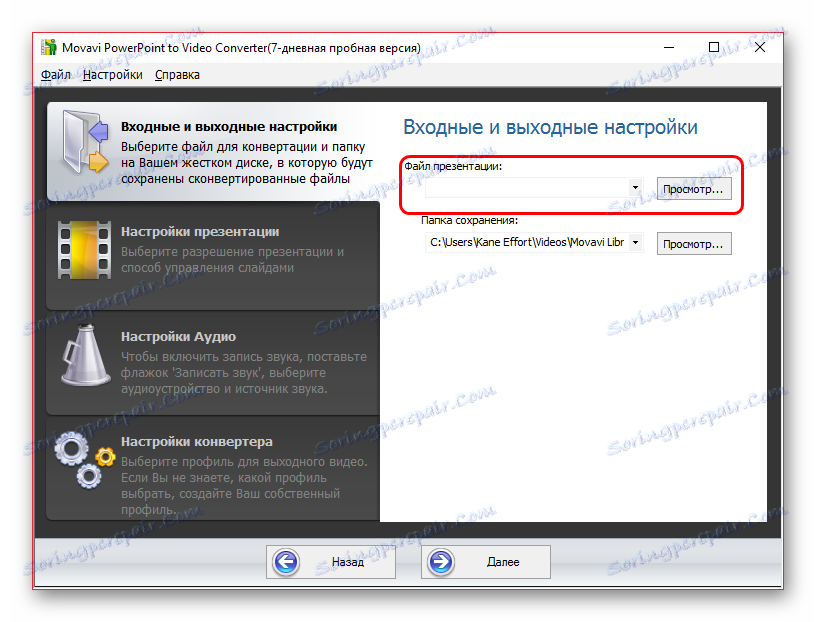
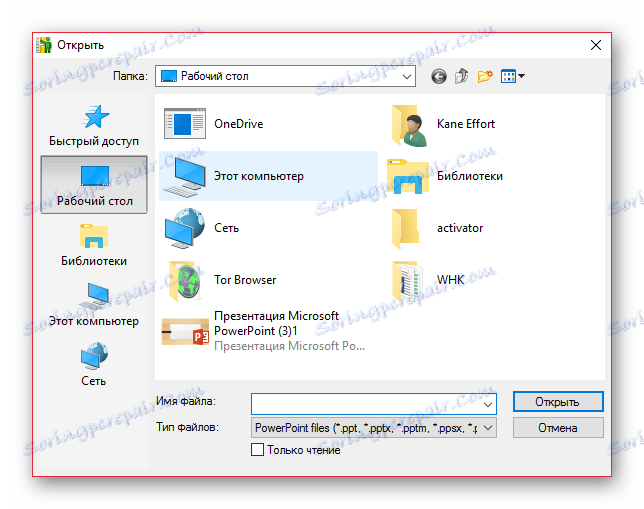

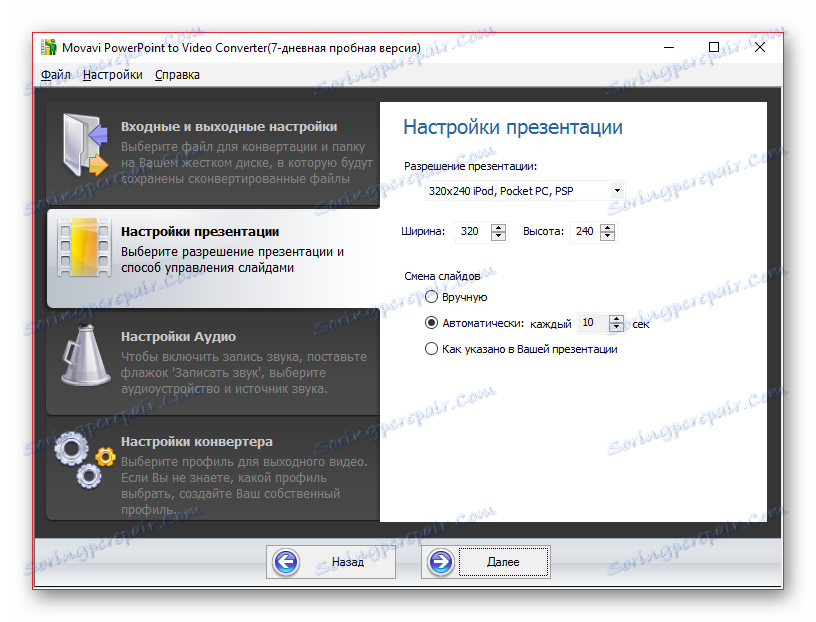
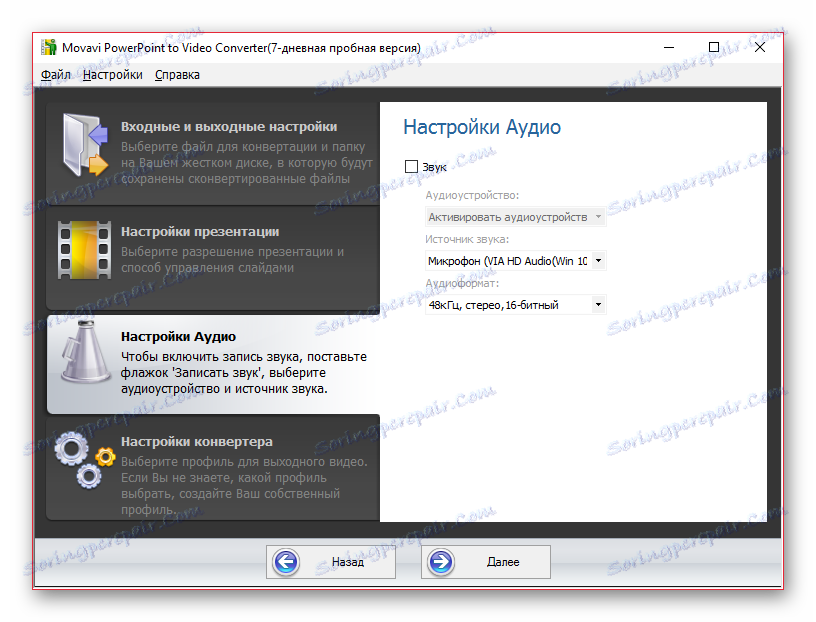
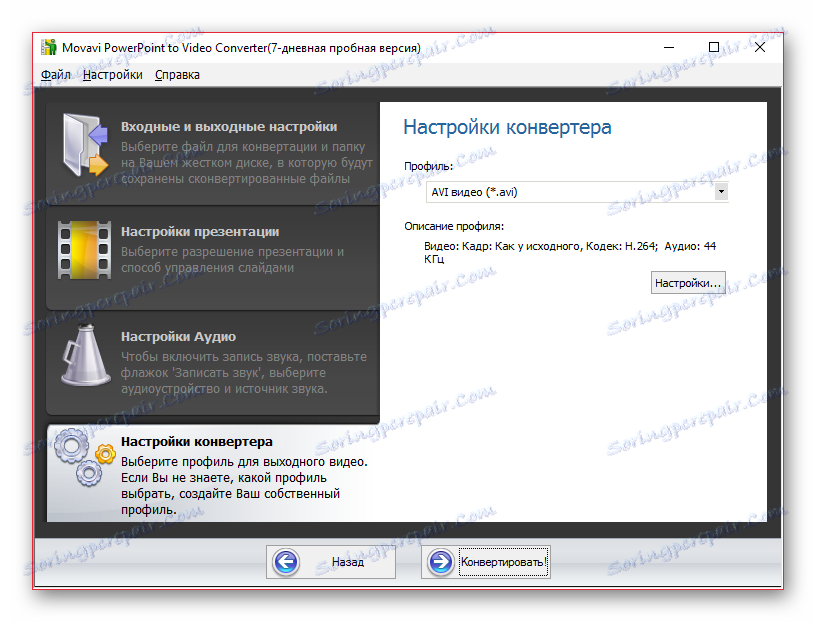
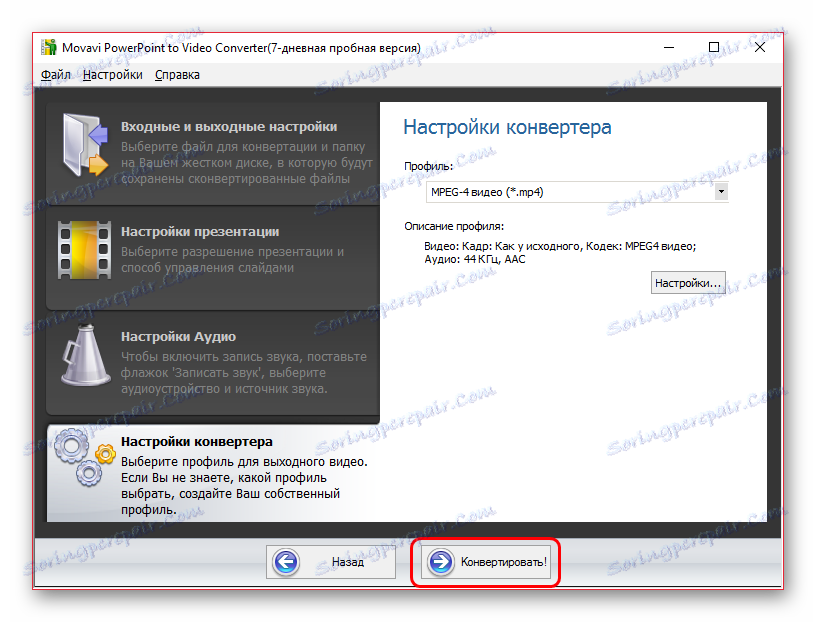
Ta metoda jest dość prosta, ale inne oprogramowanie może mieć różne odskoki, wymagania i niuanse. Powinieneś wybrać najbardziej dogodną opcję dla siebie.
Metoda 2: Nagraj demonstrację
Początkowo nie przewidywano, ale także sposób, który ma pewne zalety.
- Musisz przygotować specjalny program do nagrywania ekranu komputera. Może być wiele opcji.
Czytaj więcej: Oprogramowanie do przechwytywania ekranu
Na przykład rozważ oCam Screen Recorder .
- Powinieneś dokonać wszystkich ustawień z wyprzedzeniem i wybrać nagranie pełnoekranowe, jeśli takie istnieje. W oCam należy rozciągnąć ramkę do nagrywania na cały ekran.
- Teraz musisz otworzyć prezentację i rozpocząć pokaz, klikając odpowiedni przycisk w nagłówku programu lub klawisz skrótu "F5" .
- Rozpoczęcie nagrywania powinno być zaplanowane w zależności od sposobu prezentacji. Jeśli wszystko zaczyna się od animacji przejścia slajdu, co jest ważne, zacznij przechwytywać ekran przed naciśnięciem klawisza F5 lub odpowiedniego przycisku. Lepiej jest wyciąć dodatkowy segment w edytorze wideo. Jeśli nie ma takiej zasadniczej różnicy, wtedy początek nastąpi na początku demonstracji.
- Po zakończeniu prezentacji należy zakończyć nagrywanie, klikając odpowiedni skrót klawiszowy.
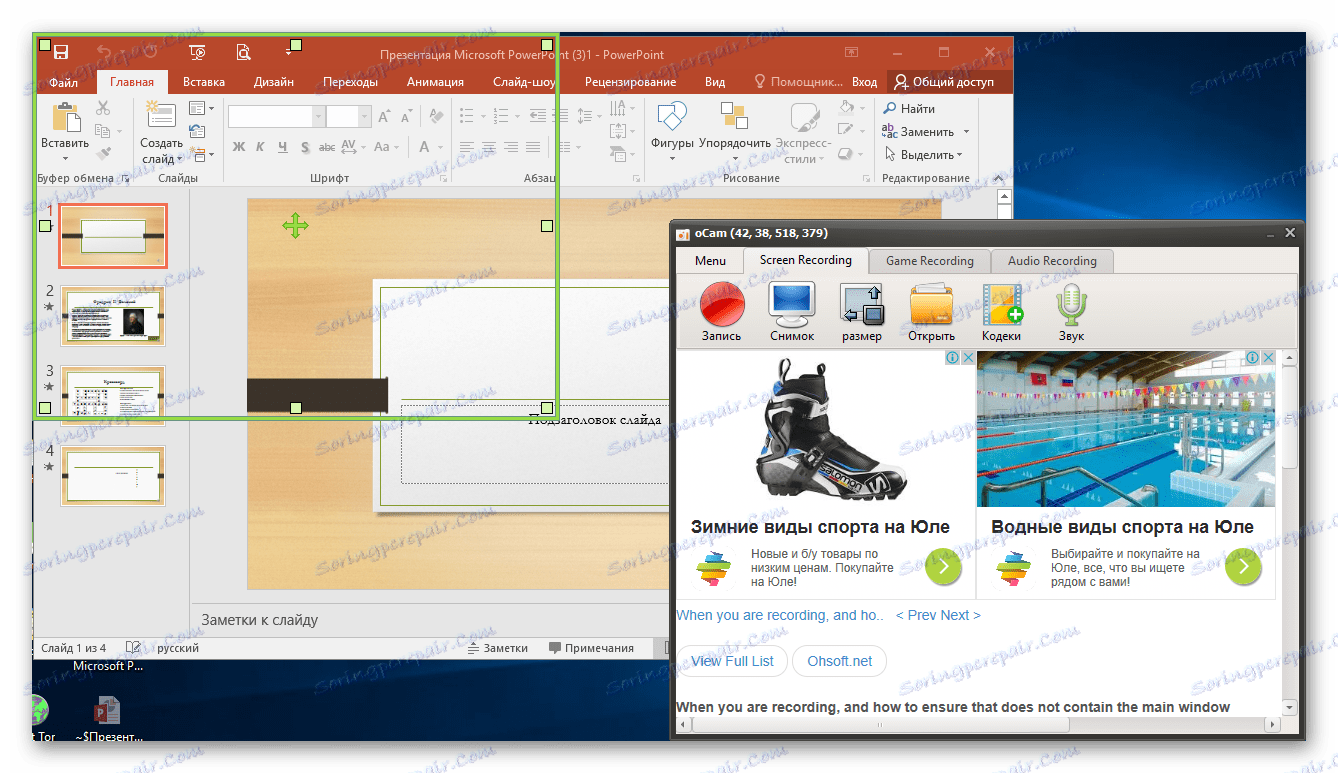
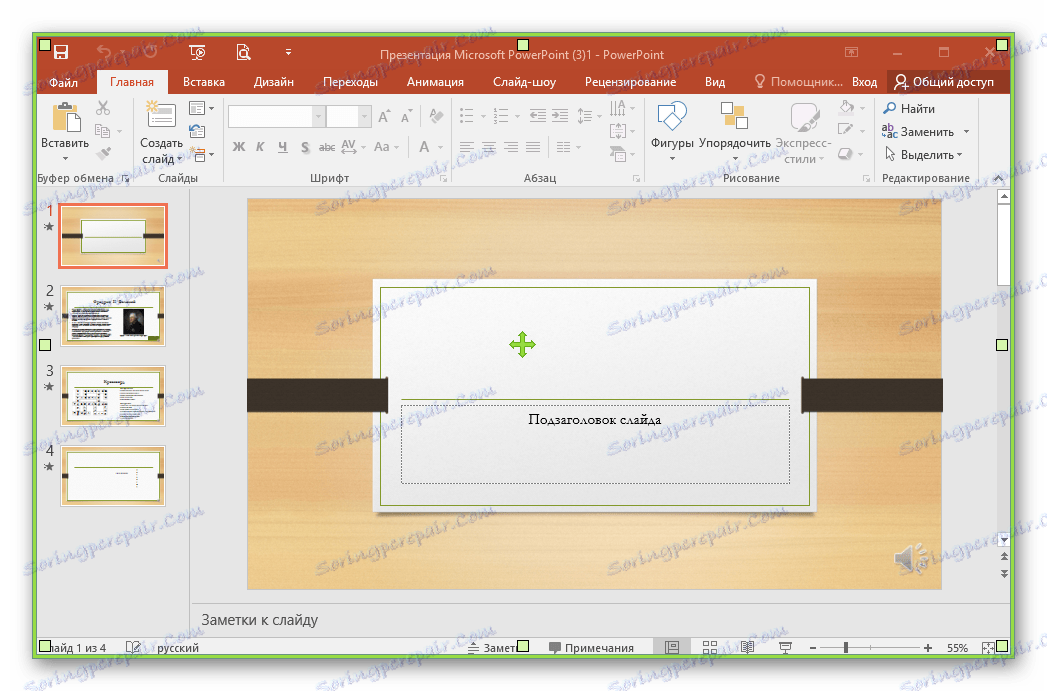
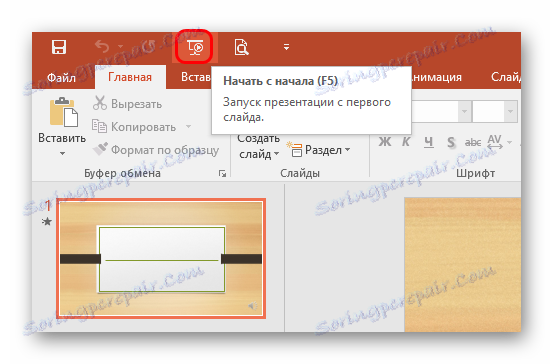
Ta metoda jest bardzo dobra pod tym względem, że nie wymusza na użytkowniku zaznaczania żadnych identycznych odstępów czasu między slajdami, ale oglądania prezentacji w pożądanym trybie. Możliwe jest również równoległe nagrywanie narracji głosowej.
Główną wadą jest to, że musisz siedzieć tak długo, jak długo trwa prezentacja w zrozumieniu użytkownika, podczas gdy inne metody znacznie szybciej konwertują dokument na wideo.
Należy również zauważyć, że często prezentacja podczas pokazu może zablokować dostęp do ekranu innym programom, przez co niektóre aplikacje nie mogą nagrywać wideo. Jeśli tak się stanie, należy spróbować rozpocząć nagrywanie z prezentacji, a następnie przejść do demonstracji. Jeśli to nie pomoże, musisz wypróbować inne oprogramowanie.
Metoda 3: Własne narzędzia programu
W samym programie PowerPoint istnieją wbudowane narzędzia do tworzenia wideo na podstawie prezentacji.
- Aby to zrobić, przejdź do zakładki "Plik" w nagłówku prezentacji.
- Następnie wybierz "Zapisz jako ..." .
- Otworzy się okno przeglądarki, w którym należy wybrać wideo MPEG-4 spośród formatów pliku, który ma zostać zapisany.
- Pozostaje zapisać dokument.
- Ponownie przejdź do zakładki "Plik"
- Tutaj musisz wybrać opcję "Eksportuj" . W oknie, które się otworzy, kliknij "Utwórz wideo" .
- Otworzy się mały edytor wideo. Tutaj możesz określić rozdzielczość końcowego filmu, czy zezwolić lub nie korzystać z tła audio, określić czas wyświetlania każdego slajdu. Po dokonaniu wszystkich ustawień, kliknij przycisk "Utwórz wideo" .
- Otworzy się przeglądarka, a także po prostu zapiszesz ją w formacie wideo. Należy zauważyć, że tutaj możesz wybrać format zapisywanego pliku wideo - MPEG-4 lub WMV.
- Pod podanym adresem plik w określonym formacie o określonej nazwie zostanie utworzony po pewnym czasie.

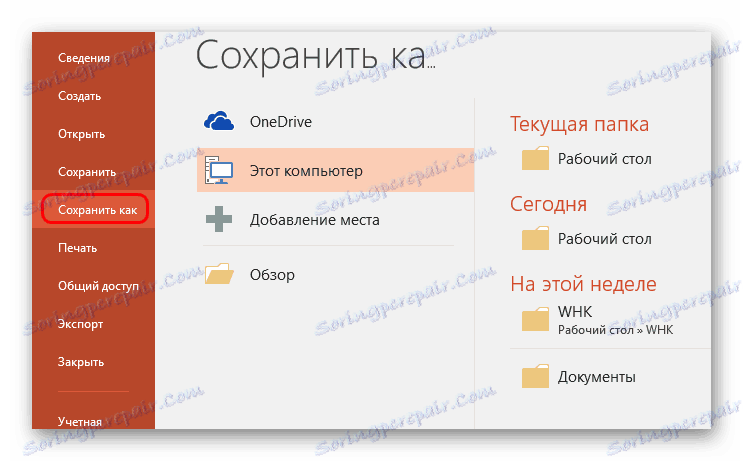
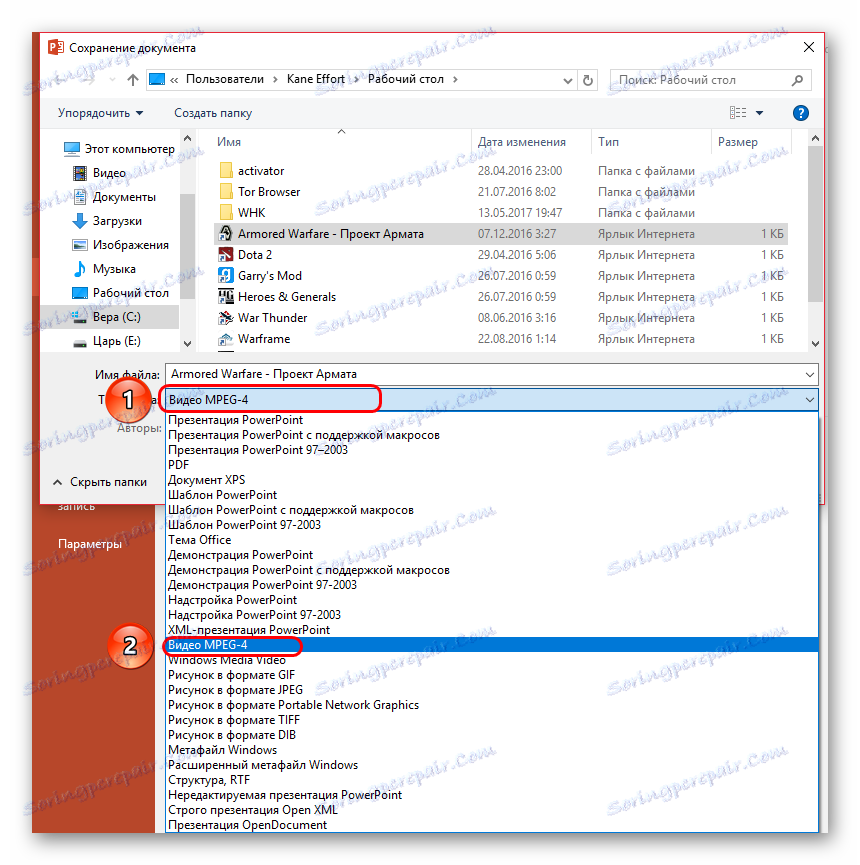
Konwersja nastąpi z podstawowymi parametrami. Jeśli chcesz skonfigurować więcej szczegółów, będziesz musiał wykonać następujące czynności.
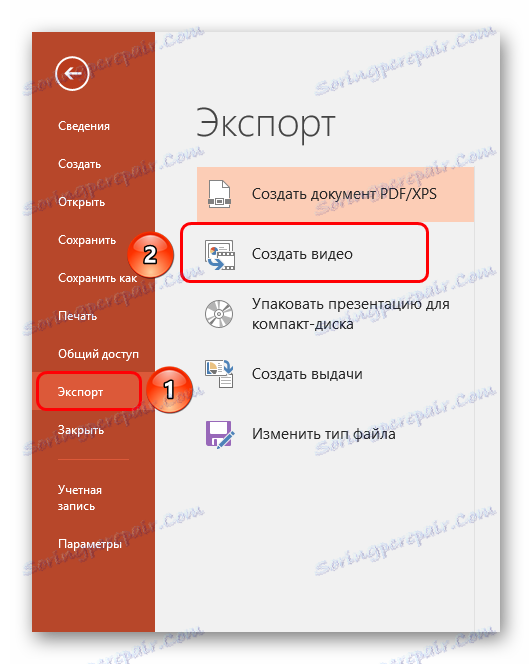
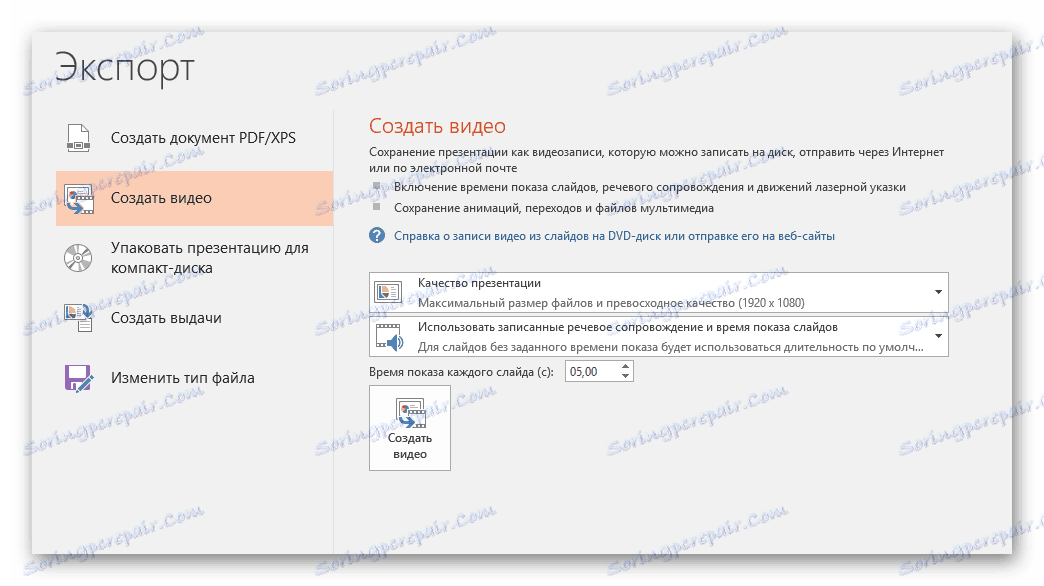
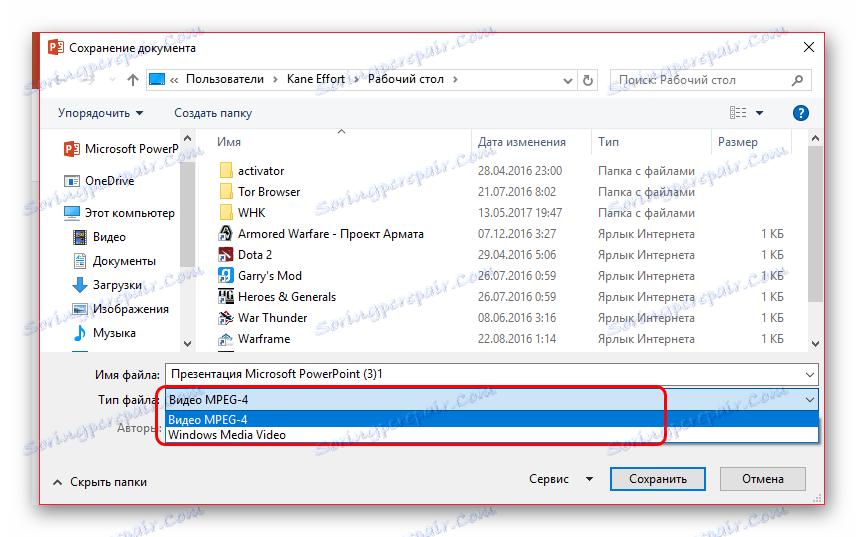
Ważne jest, aby pamiętać, że ta opcja nie jest najlepsza, ponieważ może pracować z przerwami. Szczególnie często można zaobserwować awarię przedziałów czasowych.
Wniosek
W rezultacie nagrywanie wideo za pomocą prezentacji jest łatwe. W końcu nikt nie koliduje z po prostu robieniem monitora z jakimkolwiek urządzeniem do nagrywania wideo, jeśli nie ma nic innego do roboty. Należy również pamiętać, że do nagrywania na wideo potrzebna jest odpowiednia prezentacja, która będzie wyglądać nie tylko jako nudna strona pomiaru czasu, ale jako prawdziwa ciekawa taśma filmowa.